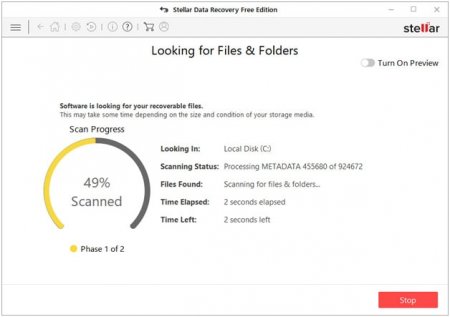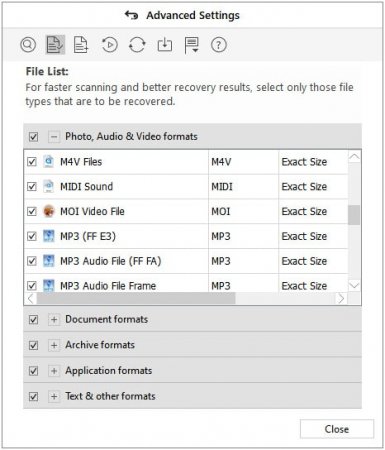Stellar Data Recovery Professional for Windows
Stellar Data Recovery Professional, (previously known as Stellar Phoenix) is a powerful tool to help you recover data from system crashes,
formatting, accidental deletion, virus attack, partition loss, drive errors, and more.
- Storage Devices
- File Types

*Free download to scan and preview your lost or deleted data.
ONE-STOP SOLUTION FOR ANY DATA RECOVERY NEEDS
Covers All Data Loss Scenarios
Recovers Lost or Deleted Files and Folders
Stellar Data Recovery Professional is a powerful tool that caters to all your data recovery needs. Whether you’ve lost data due to accidental deletion, drive formatting without backup, Shift + Delete files, unexpected computer shutdown, or other reasons, this DIY software will help you recover the lost data. You can even restore permanently deleted or hidden files effectively.
Recovers Data from Missing Partitions
This Do-it-yourself (DIY) data recovery software helps you best recover drive partitions lost due to drive corruption, deletion, formatting, or other reasons. Just select can’t find drive option in the software to recover deleted or missing drive volume/partitions efficiently. You can further select all the files and folders and recover them simultaneously.
Recovers Data from Encrypted Drive
You can recover lost and deleted data from «BitLocker» encrypted hard drives, SSD, or external storage media drives. You can also recover data from a BitLocker encrypted disk image file and choose to run a ‘Quick’ or ‘Deep’ scan to recover lost data. The user must enter the BitLocker recovery key for data recovery from encrypted drives.
Bootable Recovery from Crashed Windows
This easy-to-use yet powerful data recovery software allows you to create a bootable recovery drive. You can use this bootable drive to recover data from Windows systems that fail to boot or crash for reasons like BSoD errors, boot sector corruption, hard drive failure, corrupted system files, drive file-system damage, virus infection, and more.
SUCCESS STORIES
Customers Testimonials
More Features
More is Always Better
RAW Data Recovery
The software supports recovery from severely corrupted or RAW physical or removable storage media drives such as HDDs, SSDs, USB drives, and 4K Drives. It scans through each sector of the drive to locate and restore every bit of data. In addition, the software efficiently scans the RAW or inaccessible external hard drives’ partitions or volumes and retrieves data using the file signature.
Restores Lost Email Files
The software gets back lost or deleted email data files including Microsoft Outlook (PST), Outlook Express (DBX), Exchange Server (EDB), and many other file types. You just need to select ‘Emails’ under ‘Documents, Folders & Emails’ in the ‘Select What to Recover’ screen and scan your hard drive; the software will list all the lost or deleted email files for recovery.
Preview the Data before Saving
You can see an enhanced view of the files found in the scanning process. The software scans each sector of the storage media drives to find lost or deleted files and neatly categorizes the scanned data in Tree View, File Type, and Deleted List formats for effortless data sorting and verification before saving. In addition, you can preview files to ensure their quality and then recover them.
SMART Drive Monitoring
The add-on Drive Monitor utility reads and displays your hard drive’s key attributes, including temperature, drive health, and performance. This utility is quite helpful in preventing further damage to the drive that may occur due to increasing bad sectors, severe corruption, and other such reasons, eventually causing the drive to fail and putting data at stake.
Recover Data from 4K Drives
Stellar Data Recovery Professional provides an advanced capability to recover lost or deleted data from 4K hard drives. It can perform deep scanning on large-sized sectors of 4096 bytes and retrieve the data in scenarios like deletion, corruption, lost partition, etc. The tool supports 4K drives formatted with FAT32, ExFAT, or NTFS file systems.
Recover Data on a Dual Monitor Setup
You can run the software on a dual monitor setup and perform multiple tasks without switching or minimizing the screens. The feature helps in performing complex data tasks such as recovery from corrupted or lost partitions with precision and ease.
Optical Media Recovery
Stellar Data Recovery Professional for Windows offers a powerful feature to recover data from scratched or corrupt optical media. The software supports data recovery from CD, DVD, HD DVD, and Blu-ray disc, burnt on any system. It also maintains the original file names and folder structure of the recovered files.
Disk Imaging and Drive Cloning
The software offers Disk Imaging and Drive Cloning features. The ‘Disk Image’ allows you to create an image of the hard disk to perform data recovery later using that disk image. The ‘Drive Cloning’ feature helps you create a replica of the hard drive on a different drive. These features help recover data from logically damaged hard drives or drives with bad sectors.
Software Walkthrough
Screenshots & Video
Select the type of data that you want to recover and click ‘Next.’
Select the folder location or drive volume and click ‘Scan.’
Select files after the scan and click ‘Recover’ to save recovered data.
PRICING
Making Your Choice Easy
Professional
Recovers lost data & monitor hard drive health.
- Recover photos, videos, documents & other files
- Recovery from all storage media
- Recovers from lost partition recovery
- Supports encrypted data recovery
Read More
Best Seller
Premium
Not only recovers data but also repairs corrupt videos & photos.
- All the features of Professional version
- Repairs corrupt or damaged photos
- Repairs corrupt or distorted videos
Read More
Technician
Most advanced tool for recovering data from RAID arrays.
- All the features of Premium version
- Recovers data from RAID 0, 5 & 6
- Recovers lost RAID logical volumes
Read More
CUSTOMER REVIEWS
You’re in Good Hands

AWARDS & REVIEWS
Most Tested. Most Awarded. For Over 30 Years, We’ve Been Recognized As Experts.

Stellar Data Recovery is one of the best data recovery tools we’ve used, with highly customizable searches, a huge file-type library, and deep scan abilities.
Stellar Data Recovery’s strongest point, after its data recovery and repair capabilities of course, is its simplicity.
Stellar Data Recovery Premium for Windows is the best place to start for your data recovery mission. It’s the only software in the world that has the ability to recover your data as well as repair your video and image files.
Stellar Data Recovery is the best data recovery software for businesses that need to recover large amounts of data. It offers a wide range of features, including the ability to recover data from SSDs, and it has a very high success rate.
DATA SHEET
Technical Specifications
About Product
Stellar Data Recovery Professional
| Version: | 11.0.0.4 |
| License: | Single System |
| Edition: | Professional, Premium, Technician, Toolkit |
| Language Supported: | English, Deutsch, Français, Italiano, Español, 日本語 , 한국어, Português Brasileiro, Dutch, हिंदी |
| Release Date: | September, 2023 |
| Processor: | Intel compatible (x86, x64) |
| Memory: | 4 GB minimum (8 GB recommended) |
| Hard Disk: | 250 MB for installation files |
| Operating System: | Windows 11, 10, 8.1, 8 & 7 (Service Pack 1) |

TRY BEFORE YOU BUY
Free Trial Download
- It’s Easy as 1-2-3
- No Registration Required
- 100% Safe & Secure to Use
- Scan & Preview Your Data Now
*Free download to scan and preview your lost or deleted data.
USEFUL ARTICLES
Product Related Articles
How do I activate Stellar Data Recovery Professional software?
You can activate Stellar Data Recovery Professional by using the activation key received after completing the purchase for the application.
Learn More
How to recover data from a cashed OS/ unbootable system?
To recover data from a crashed or non-booting Windows PC and laptop, prepare a bootable data recovery media and then use it for data recovery.
Learn More
How to perform lost partition recovery?
Stellar Data Recovery Pro comes with extensive partition search feature that can locate every single partition, which existed on a hard drive. You have to just select the ‘Can’t Find Drive’ option, click the ‘Scan’ button, and follow the simple onscreen prompts to recover the lost partition.
Learn More
FIND YOUR ANSWERS
FAQ
How do I recover data from an unbootable system?
Stellar Data Recovery Professional software helps convert a normal USB device into a bootable media drive to help you recover data from a non-booting crashed Windows OS. Follow the provided steps. Learn More
What is partition Recovery, and when do I need it?
Partition recovery is an advanced data recovery process that helps you find lost and deleted drive partitions and scan them for data recovery. You may need to perform partition recovery when your hard drive partitions run into an error and don’t appear in File Explorer.
How does ‘Quick Scan’ differ from ‘Deep Scan’?
‘Quick Scan’ helps you scan the selected drive faster. This mode is helpful in all data loss or deletion cases on Windows-based storage drives. Whereas ‘Deep Scan’ does a comprehensive, file signature-based search to maximize data recovery chances in tough data loss such as drive formatting, corruption, etc. Deep Scan is particularly useful when files couldn’t be found with ‘Quick Scan.’
Can I run Stellar Data Recovery Professional on a dual monitor setup?
You can run the software on a dual monitor setup and perform multiple tasks without switching or minimizing the screens. In addition, the feature helps perform complex data tasks such as recovering from corrupted or lost partitions with precision and ease.
Can I recover a specific file with the help of Stellar Data Recovery Professional software?
‘Quick Scan’ performs a faster scan on your selected drive or volume. This mode of scan is used in almost all cases of data loss or deletion on Windows-based storage drive. Whereas ‘Deep Scan’ does a comprehensive file signature-based search to maximize recovery in tough cases of data loss such as drive formatting, corruption, etc. Deep Scan is particularly useful for recovering the files that couldn’t be found with ‘Quick Scan.’
Can I recover a specific file with the help of Stellar Data Recovery Professional software?
Yes. The software comes with an ‘Add File-Type’ feature that lets you add files even with a unique extension and perform data recovery. Besides this, you can run custom data recovery by choosing a particular type of data from the software’s ‘Select What to Recover’ screen.
Does Stellar Software recover data from optical drives?
The software can recover data from scratched, corrupted, or partially burnt optical media such as CDs, DVDs, HD DVDs, and Blu-ray discs. It also maintains the recovered files’ original file names and folder structure.
When to select the Physical Disk option?
When you cannot find your system (internal) or removable storage drive in File Explorer, or it appears Unallocated in Disk Management, the drive has turned RAW. You may use the ‘Physical Disk’ option to locate and recover data from RAW or inaccessible Physical or Removable Disks.
DATA RECOVERY IN-LAB SERVICES
Do you have complex data loss problems?
WHY STELLAR® IS GLOBAL LEADER
Why Choose Stellar?
-
0M+
Customers
-
0+
Years of Excellence
-
0+
R&D Engineers
-
0+
Countries
-
0+
PARTNERS
-
0+
Awards Received
Technology You Can Trust A Brand Present Across The Globe
Stellar Phoenix Windows Data Recovery Professional – это мощное программное обеспечение для восстановления данных, специально разработанное для пользователей на русском языке. Оно предоставляет надежное и эффективное решение для восстановления утерянных, удаленных или поврежденных файлов с жесткого диска вашего компьютера.
Обладая интуитивно понятным интерфейсом и множеством функций, Stellar Phoenix поможет вам вернуть назад драгоценные фотографии, видео, аудиозаписи, документы и другие файлы, которые были случайно удалены, потеряны после форматирования или повреждены в результате сбоев операционной системы или аппаратных сбоев.
Программа поддерживает все основные типы файловых систем, включая NTFS, FAT, exFAT и HFS+, и может работать с различными типами носителей данных, включая жесткие диски, флэш-накопители, карты памяти и оптические носители.
Содержание
- Stellar Phoenix Windows Data Recovery Professional
- Восстановление данных на русском языке
- Функции программы и возможности восстановления
- Процесс восстановления данных
- Шаг 1: Установка и запуск программы
- Шаг 2: Выбор диска для сканирования
- Шаг 3: Анализ данных и предварительные результаты
- Шаг 4: Восстановление данных и сохранение на другом носителе
- Защита и безопасность данных
Stellar Phoenix Windows Data Recovery Professional
Процесс восстановления данных с помощью Stellar Phoenix Windows Data Recovery Professional очень прост и интуитивно понятен. После установки программы пользователю доступны различные опции сканирования. Вы можете выбрать быстрое сканирование, чтобы быстро найти удаленные файлы, или глубокое сканирование, для более тщательного поиска потерянных данных.
Программа поддерживает восстановление данных с различных типов накопителей, включая жесткие диски, USB-флешки, память фотоаппаратов, карт памяти и многое другое. Она также может восстанавливать данные с различных файловых систем, таких как NTFS, FAT и ExFAT.
Stellar Phoenix Windows Data Recovery Professional предлагает также возможность предварительного просмотра файлов, найденных в процессе сканирования, чтобы пользователи могли убедиться, что выбирают правильные файлы для восстановления. Кроме того, программа обеспечивает возможность восстановления данных с поврежденных или отформатированных разделов диска.
Независимо от причины потери данных, будь то случайное удаление, жесткий диск, повреждение файловой системы или форматирование, Stellar Phoenix Windows Data Recovery Professional является надежным решением, которое поможет восстановить потерянные файлы и вернуть вам ценные данные.
Восстановление данных на русском языке
Программа Stellar Phoenix Windows Data Recovery Professional обладает множеством функций, которые помогут вам восстановить файлы, удаленные в результате форматирования диска, случайного удаления или других ситуаций. Она поддерживает различные типы файлов, в том числе документы, фотографии, видео, аудио и многое другое.
Одной из главных особенностей программы является ее интуитивно понятный и простой интерфейс на русском языке. Вы сможете легко найти нужные функции и настройки, что значительно упростит восстановление ваших данных.
Кроме того, Stellar Phoenix Windows Data Recovery Professional обеспечивает безопасное восстановление данных, не влияя на оригинальные файлы. Все восстановленные данные будут в точности такими же, как до их потери.
Если вы столкнулись с потерей данных на своем компьютере, Stellar Phoenix Windows Data Recovery Professional — это идеальное решение для их восстановления на русском языке. Это надежный и эффективный инструмент, который поможет вам вернуть утерянные файлы и продолжить работу без потери информации.
Функции программы и возможности восстановления
Основные возможности программы:
| 1. | Восстановление удаленных файлов: | Восстанавливайте случайно удаленные файлы с жесткого диска, флэш-накопителей, карт памяти и других устройств. |
| 2. | Восстановление отформатированных данных: | Восстанавливайте данные с отформатированных разделов и носителей информации. |
| 3. | Восстановление поврежденных файлов: | Восстанавливайте файлы, поврежденные в результате сбоев системы, вирусных атак, неправильного отключения устройств и других ситуаций. |
| 4. | Восстановление данных с неразборчивых носителей: | Программа позволяет восстанавливать данные с неразборчивых или поврежденных носителей информации. |
Программа также имеет возможность предварительного просмотра файлов перед их восстановлением, что позволяет выбирать только нужные файлы для восстановления и экономить время.
Stellar Phoenix Windows Data Recovery Professional обладает простым и удобным интерфейсом, что позволяет даже новичкам легко восстановить утерянные данные без особых усилий. Она совместима со всеми версиями Windows и поддерживает различные типы файлов, включая документы, изображения, аудио- и видеофайлы, архивы и многое другое.
В целом, Stellar Phoenix Windows Data Recovery Professional — незаменимое средство для восстановления данных на русском языке, которое поможет вернуть утерянные файлы и восстановить их целостность.
Процесс восстановления данных
Процесс восстановления данных с помощью программы Stellar Phoenix Windows Data Recovery Professional включает следующие этапы:
- Установка и запуск программы. После установки программы ее можно запустить, щелкнув два раза на ярлыке на рабочем столе или в меню «Пуск».
- Выбор типа данных для восстановления. Программа предлагает выбрать тип данных для восстановления. Здесь можно выбрать определенный тип файлов, такие как фотографии, документы, видео и другие, или включить все доступные типы.
- Выбор места для сканирования. Здесь необходимо выбрать диск или раздел, на котором потеряны данные, и нажать кнопку «Сканировать». Программа начнет сканирование выбранного места на предмет потерянных файлов и папок.
- Анализ результатов сканирования. По завершении сканирования Stellar Phoenix Windows Data Recovery Professional покажет список найденных файлов и папок, которые можно восстановить.
- Выбор файлов для восстановления. Пользователь может просмотреть список найденных файлов и папок и выбрать нужные элементы для восстановления. Для этого необходимо отметить нужные файлы и нажать кнопку «Восстановить».
- Указание места для сохранения восстановленных данных. После выбора файлов для восстановления, программа запросит у пользователя путь для сохранения восстановленных данных. Лучше выбрать другой диск или внешний носитель для сохранения результата восстановления.
- Завершение процесса восстановления данных. По завершении процесса восстановления программой Stellar Phoenix Windows Data Recovery Professional будет показано сообщение о успешном восстановлении данных. Пользователь может проверить восстановленные данные и закрыть программу.
Все этапы процесса восстановления данных с помощью программы Stellar Phoenix Windows Data Recovery Professional интуитивно понятны и позволяют пользователю восстановить потерянные файлы и папки без особых усилий.
Шаг 1: Установка и запуск программы
Для начала загрузите установочный файл программы с официального сайта разработчика или с другого надежного источника. После загрузки откройте установочный файл и следуйте инструкциям мастера установки.
При установке программы выберите язык интерфейса, который наиболее удобен для вас. Вам доступны варианты на русском языке, что облегчит работу с программой.
После завершения процесса установки дважды щелкните на ярлыке программы на рабочем столе или найдите программу в списке установленных программ. Запустите программу, чтобы начать процесс восстановления данных.
Шаг 2: Выбор диска для сканирования
После успешной установки программы Stellar Phoenix Windows Data Recovery Professional на вашем компьютере, необходимо выбрать диск, с которого вы хотите восстановить удаленные данные. Программа предоставляет вам список всех доступных дисков и разделов на вашем компьютере.
Перед сканированием рекомендуется выбрать конкретный диск, а не весь компьютер, чтобы сократить время сканирования и получить более точные результаты. Вы также можете выбрать определенный раздел на диске, если на нем были удалены нужные вам данные.
Чтобы выбрать диск для сканирования, следуйте этим простым инструкциям:
- Запустите программу Stellar Phoenix Windows Data Recovery Professional.
- На главной странице программы вы увидите список доступных дисков и разделов.
- Выберите диск или раздел, с которого были удалены данные.
- Нажмите кнопку «Сканировать», чтобы начать процесс сканирования выбранного диска.
Помните, что сканирование диска может занять некоторое время, в зависимости от его размера и количества удаленных данных. Не рекомендуется использовать компьютер во время процесса сканирования, чтобы избежать повреждения или потери данных.
После завершения сканирования программой Stellar Phoenix Windows Data Recovery Professional вы сможете просмотреть результаты и восстановить нужные вам данные на выбранном диске.
Шаг 3: Анализ данных и предварительные результаты
После завершения процесса сканирования, программа Stellar Phoenix Windows Data Recovery Professional проводит анализ всей найденной информации. Этот этап позволяет программе отфильтровать и классифицировать восстановленные файлы, сортировать их по типу, размеру и дате создания/изменения.
В течение анализа данных Stellar Phoenix Windows Data Recovery Professional обеспечивает предварительный просмотр восстановленных файлов. Это дает пользователю возможность просмотреть содержимое файлов до их окончательного восстановления. Такой предварительный просмотр позволяет убедиться в корректности восстановления и выбрать только нужные файлы для сохранения.
Пользователь может открыть предпросмотр файлов встроенным инструментом програмны Stellar Phoenix Windows Data Recovery Professional или использовать соответствующие приложения для просмотра файлов. Это может включать текстовые редакторы для просмотра текстовых документов, фотовьюеры для просмотра изображений и видеоплееры для просмотра видео. Если файлы представлены в нескольких форматах, программа предоставит выбор наиболее подходящего формата для просмотра.
Анализ данных и предварительный просмотр файлов в Stellar Phoenix Windows Data Recovery Professional упрощают процесс восстановления данных, позволяя пользователям выбирать только нужные файлы и избегать восстановления ненужной информации. Таким образом, пользователь экономит время и ресурсы на восстановлении данных, а также уменьшает риск повторной потери информации.
Шаг 4: Восстановление данных и сохранение на другом носителе
После завершения сканирования и обнаружения потерянных данных, вы можете приступить к их восстановлению.
1. Выберите папку или файлы, которые нужно восстановить. Можно выбрать все найденные файлы или отдельные файлы, нажав на соответствующую кнопку или флажок.
2. Нажмите на кнопку «Восстановить», чтобы начать процесс восстановления данных.
3. В открывшемся окне выберите другой носитель, на который будут сохранены восстановленные данные. Рекомендуется выбрать носитель, отличный от того, на котором находились потерянные файлы, чтобы предотвратить их перезапись и возможные повреждения.
4. Нажмите «ОК» и дождитесь завершения процесса восстановления. Время завершения может варьироваться в зависимости от объема данных и скорости вашего компьютера.
5. После завершения процесса восстановления, вы получите уведомление о том, что ваши данные были успешно восстановлены. Нажмите «ОК» для закрытия программы.
6. Проверьте восстановленные файлы, чтобы убедиться, что они восстановлены корректно и можно открыть. Если у вас возникнут проблемы с открытием файлов или их повреждением, вы можете попробовать повторить процесс восстановления или обратиться за помощью в службу поддержки Stellar Phoenix.
7. После успешного восстановления данных, рекомендуется регулярно создавать резервные копии важных файлов, чтобы избежать потери данных в будущем.
Защита и безопасность данных
Для обеспечения надежной защиты и безопасности данных рекомендуется использовать специальное программное обеспечение и технологии. Компания Stellar Phoenix предлагает свою разработку — Stellar Phoenix Windows Data Recovery Professional — для восстановления и защиты данных на русском языке. Это мощный инструмент, который позволяет восстанавливать удаленные, отформатированные, поврежденные и недоступные файлы с физических и логических носителей данных.
При работе с программой Stellar Phoenix Windows Data Recovery Professional важно учитывать рекомендации по защите данных:
- Регулярно создавайте резервные копии важных файлов и данных.
- Храните резервные копии на надежных и недоступных для посторонних лиц носителях.
- Используйте надежные и уникальные пароли для доступа к вашим данных.
- Устанавливайте антивирусное программное обеспечение и регулярно обновляйте его.
- Обновляйте операционную систему и другое установленное программное обеспечение для предотвращения уязвимостей.
- Не открывайте подозрительные вложения в электронных письмах и не посещайте ненадежные сайты.
- В случае возникновения проблем с данными, немедленно обратитесь к программе Stellar Phoenix Windows Data Recovery Professional.
Соблюдение этих рекомендаций поможет вам обеспечить высокий уровень безопасности и защиты данных, а использование программы Stellar Phoenix Windows Data Recovery Professional даст возможность быстро и надежно восстановить потерянные файлы и данные.
- Размер: 14,7 MB
- Категория: Программы / Работа с файлами
- Загрузок: 3 341
- Комментарии: 0
- Дата обновления:02.03.2017
полный обзор Stellar Phoenix Windows
Версия программы: 7.0.0.0
Официальный сайт: Stellar
Язык интерфейса: Русский
Лечение: не требуется
Системные требования:
Системные требования:
Windows 10, 8.1, 8, 7, Vista, 2003, XP and 2000
Описание:
Stellar Phoenix Windows Data Recovery Professional обеспечивает надежную платформу для пользователей Windows, с легкостью восстанавливая потерянные, удаленные или недоступные текстовые файлы, файлы изображений, мультимедийные файлы видео и аудио, файлы электронной почты Outlook PST и DBX, другую ценную информации из любого Windows-устройства хранения данных. Программное обеспечение также позволяет восстанавливать данные с поврежденных оптических носителей и поддерживает широкий спектр форматов CD/DVD/BD/HD-DVD. Быстрая работа, мощнейший фильтр и поиск по маске файлов.
Основные возможности:
Secure data recovery from RAID 0, RAID 5, and RAID 6 arrays
‘Remote Recovery’ to recover data from Remote PCs.
Creates Virtual RAID when probable RAID construction fails
Recovers lost or missing RAID logical volumes
Supports recovery of lost and deleted data from desktops and laptops
Отличия от оригинальной версии:
Активация проведена, русифицирована.
На этой странице доступно для скачивания Stellar Phoenix Windows Data Recovery Pro 7.0.0.0 RePack by 78Sergey [Ru]
оставайтесь на раздаче, оставляйте комментарии и помогите другим оценить качество сборки windows и программы
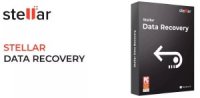
Stellar Data Recovery – кроссплатформенный софтверный инструмент, предназначенный для восстановления удаленной информации с жестких дисков, внешних накопителей и оптических носителей. Взаимодействовать с потерянными данными разработчики предлагают в полуавтоматическом режиме – после выбора «рабочего» профиля начнется сортировка документов, медиаконтента или писем с e-mail. В конце поиска появится специальный список, откуда важные файлы остается вернуть на место или же – вновь перенести в корзину.
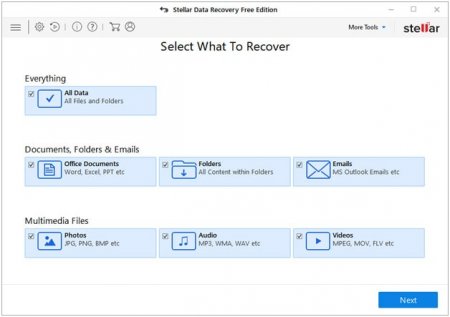
Особенности программы:
- Stellar Data Recovery с легкостью разыскивает фотографии и видеоролики, музыкальные композиции и документы от Microsoft Office, а еще – корреспонденцию с электронной почты, синхронизированной с Outlook, и некоторую профильную информацию, вроде временных файлов Windows.
- В качестве «источников» для восстановления поддерживаются жесткие диски HDD и твердотельные накопители SSD, USB-флешки и оптические носители, вроде DVD-RW, CD и даже Blu-Ray.
- Интерфейс информативен, из-за чего даже без перевода на русский язык потеряться в меню невозможно: всплывающие подсказки и выделенные разными цветами кнопки каждый раз вовремя намекают на следующий шаг.
- Перед восстановлением найденную и отсортированную информацию разработчики разрешают обследовать – фотографии просмотреть, видеоролики воспроизвести, а музыку – прослушать. Лучшего способа определиться с выбором и не придумать.
- Кроме полноценного восстановления в Stellar Data Recovery представлен и режим своеобразной «починки» поврежденных или частично записанных файлов, а если точнее – то фотографий и видеороликов. Если в процессе починки возникли проблемы, то появится шанс хотя бы просмотреть часть контента.
процесс сканирования
- Настроек много – для повышения производительности легко отказаться от «предпросмотра», для экономии времени – от ассоциации с некоторыми форматами и расширениями (при желании никто не мешает оставить только MP4 для роликов или PNG для изображений, после чего альтернативные предложения перестанут даже появляться).
настройки сканирования
- Дополнительное новшество – плагин SMART DRIVE, разрешающий следить за производительностью и качеством службы HDD и SSD. После загрузки в меню Stellar Data Recovery появится информация о текущей температуре, ошибках и битых секторах у любого жесткого диска и твердотельного накопителя.
- Результаты поиска при восстановлении файлов и медиаконтента легко сохранить для следующего использования в подходящий момент времени.
Преимущества, недостатки и цена
Stellar Data Recovery – профессиональный инструмент, предназначенный для домашнего и корпоративного использования. Из-за столь серьезного подхода разработчики сразу выбрали принцип распространения, основанный на ежемесячных подписках. Стоимость базового варианта (а не лимитированного и бесплатного с возможностью восстановления до 1 Гб данных за время применения) – 79 долларов за год. Ради дополнительных привилегий придется заплатить еще больше – вплоть до 200 долларов. Цена хотя и выглядит оправданной из-за количества и качества предлагаемых функций, а также частых обновлений и стабильной поддержки от разработчика, во многом не адаптирована под российский рынок – ни региональных цен, ни переведенного интерфейса. Если не брать в расчет подобные минусы, то Stellar Data Recovery почти недосягаем для конкурентов.
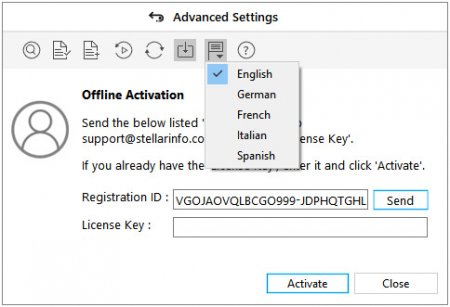
Скачать бесплатно:
Размер: 46.56 Mb | Платформа: Windows | Таблетка: ниже.
Активация Pro лицензии
Чтобы бесплатно воспользоваться полной Professional лицензией нужно выполнить несколько действий:
- Скачиваем и распаковываем архив с кряком;
- Копируем все полученные файлы в папку с программой (C:Program Files (x86)Stellar Data Recovery);
- Соглашаемся на замену, готово!
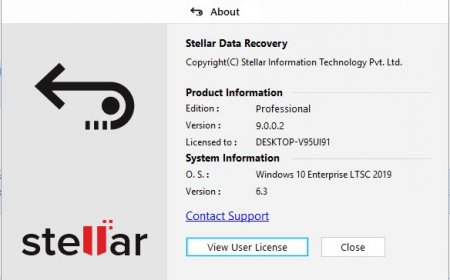
Скачать кряк:
Пароль — softload
Доп. Инфо:





![Stellar Phoenix Windows Data Recovery Pro 7.0.0.0 RePack by 78Sergey [Ru]](https://torrent-windows.org/uploads/posts/2017-03/thumbs/1488448150_7f12a8f5034b5d3d188fbf18156497af.jpg)
![Stellar Phoenix Windows Data Recovery Pro 7.0.0.0 RePack by 78Sergey [Ru] Stellar Phoenix Windows Data Recovery Pro 7.0.0.0 RePack by 78Sergey [Ru]](https://foto-pic.net/images/75873582724871891528_thumb.jpg)
![Stellar Phoenix Windows Data Recovery Pro 7.0.0.0 RePack by 78Sergey [Ru] Stellar Phoenix Windows Data Recovery Pro 7.0.0.0 RePack by 78Sergey [Ru]](https://foto-pic.net/images/08915135912242674725_thumb.jpg)
![Stellar Phoenix Windows Data Recovery Pro 7.0.0.0 RePack by 78Sergey [Ru] Stellar Phoenix Windows Data Recovery Pro 7.0.0.0 RePack by 78Sergey [Ru]](https://foto-pic.net/images/66778552338298736861_thumb.jpg)